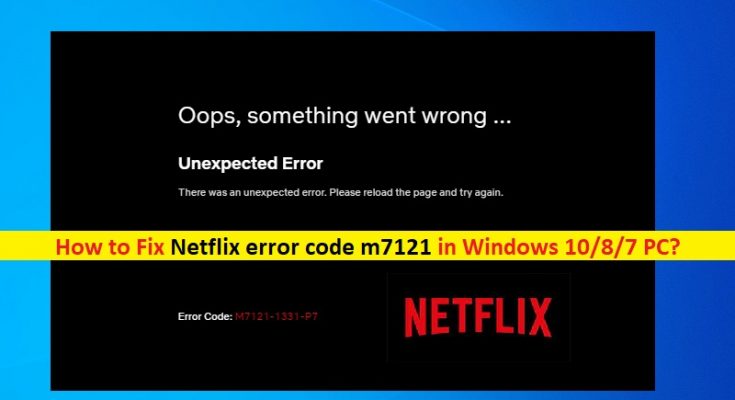Windows 10/8/7 PCの「Netflixエラーコードm7121」とは何ですか?
この投稿では、「Windows10 / 8/7のブラウザーでNetflixエラーコードm7121を修正する方法」について説明します。エラーを解決するための簡単な手順/方法が案内されます。議論を始めましょう。
「Netflix」:Netflix Incは有料テレビのオーバーザトップメディアサービスであり、制作会社は映画やテレビシリーズのライブラリからサブスクリプションベースのビデオオンデマンド(VoD)を提供しています。 2021年10月の時点で、Netflixの加入者は2億1400万人を超え、そのうち7400万人が米国とカナダ、7000万人がヨーロッパにいます。 Netflixには、PC /ラップトップのインターネットブラウザ、またはスマートTVにインストールされたアプリケーションソフトウェア、TVに接続されたセットトップボックス、タブレットコンピュータ、スマートフォン、デジタルメディアプレーヤー、Blu-rayディスクプレーヤー、ビデオゲームコンソール、および仮想経由でアクセスできます。 Netflix互換デバイスのリストにあるリアリティヘッドセット。
「Netflixエラーコードm7121」:Netflixサービスに関連する一般的な問題です。このNetflixエラーは通常、Netflixサービスにアクセスしようとしたときに、Windows10 / 8/7コンピューターのブラウザーソフトウェアに表示されます。この問題は、Netflixサービスにアクセスしているブラウザソフトウェアにいくつかの問題があることを示しています。
Netflixエキスパートチームもこのエラーを認識し、ブラウザが番組/ TVシリーズを再生するための要件を満たしていないか、ブラウザに不正なデータ/キャッシュがあり、Netflixビデオの再生を禁止している場合にエラーが発生する可能性があると述べています。このNetflixエラーは、「おっと、何か問題が発生しました…予期しないエラーです。予期しないエラーが発生しました。ページをリロードして、エラーコードM7121-1331-P7とともに再試行してください。
このエラーの背後にある考えられる理由は、HTML 5バージョン(ブラウザで有効になっていない最新のHTMLバージョン)である可能性があります。ご存じない方もいらっしゃると思いますが、この新しいHTMLバージョンは、ストリーミング業界のほとんどすべての主要なペンチで使用されています。したがって、この場合、ブラウザでHTML5バージョンを有効にする必要があります。この問題の背後にあるもう1つの考えられる理由は、Netflixの再生プロセスと競合しているGoogleChrome拡張機能である可能性があります。
このNetflixエラーは、GoogleChrome自体のようなブラウザの破損または古くなったためにも発生する可能性があります。 Netflixエラーコードm7121は、ブラウザのキャッシュが破損しているか古くなっているために発生することもあります。また、Netflixサービス/サーバー自体に問題がある場合、または何らかの理由でサーバーが一時的にダウンしている場合は、サーバーの問題が解決するまで待つ必要があります。このエラーは、当社の手順で解決することができます。解決策を探しましょう。
Windows 10/8/7のブラウザでNetflixエラーコードm7121を修正するにはどうすればよいですか?
方法1:「PC修復ツール」で「Netflixエラーコードm7121」を修正する
Windowsコンピュータの問題が原因でこのエラーが発生した場合は、「PC修復ツール」を使用して問題の修正を試みることができます。このソフトウェアは、BSODエラー、DLLエラー、EXEエラー、プログラム/アプリケーションの問題、マルウェアまたはウイルスの問題、システムファイルまたはレジストリの問題、およびその他のシステムの問題を数回クリックするだけで見つけて修正することができます。
方法2:サポートされているブラウザを試してHTML5バージョンを有効にする
サポートされているブラウザを使用してNetflixサービスをストリーミングし、HTML5バージョンが有効になっていることを確認する必要があります。場合によっては、ブラウザがSpeed Browserのようにサポートされていない場合、Netflixサービスでビデオをストリーミングすることはできません。サポートされている有名なブラウザには、Google Chrome、Mozilla Firefox、Edgeなどがあります。サポートされているブラウザから任意のブラウザを試すことができます。また、HTML5バージョンを有効にする必要があります。 「https://www.youtube.com/html5」「YouTubeのHTML5検出器」に移動すると、HTML5が機能するかどうかをブラウザで確認できます。
方法3:ブラウザ拡張機能を無効にする
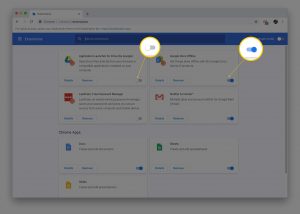
この問題は、ブラウザにインストールされている問題のある拡張機能が原因で発生する可能性があります。問題を修正するために、このような問題のある拡張機能を無効にするか削除することができます。
ステップ1:「GoogleChrome」ブラウザを開き、ブラウザの「URL」バーに「chrome:// extensions」と入力して、「Enter」キーを押します
ステップ2:開いたページで、それぞれを切り替えて、すべての拡張機能をオフにします。
ステップ3:完了したら、ブラウザを再起動して、エラーが解決されたかどうかを確認します。
方法4:「ワイドバインコンテンツ復号化モジュール」を確認し、Chrome構成をリセットします
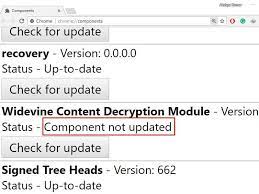
この問題を解決するもう1つの方法は、Widevine Content Decryption Moduleを確認してから、Chromeブラウザをリセットすることです。このモジュールは、暗号化と安全なライセンス配布のためにグローバルに使用されています。Netflixでは著作権資料をストリーミングできるため、このモジュールは運用で多く使用されます。これを行うには、Chromeブラウザを開き、URLバーに「chrome:// components」と入力し、[Widevine Content Decryption Module]を見つけて、[Check forupdates]をクリックします。
方法5:ブラウザの履歴、キャッシュ、Cookieをクリアする
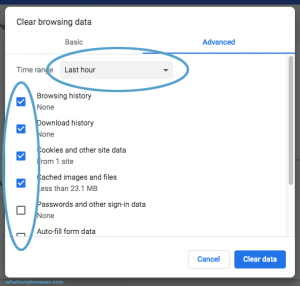
ステップ1:「Chrome」ブラウザを開き、キーボードの「CTRL + SHIFT + ESC」キーを押して、「閲覧データの消去」ページ/タブを開きます
ステップ2:[時間範囲]ドロップダウンから[すべての時間]を選択し、に関連するチェックボックスを選択しますCookie、キャッシュ、ブラウザの履歴を確認し、[データを消去]を押してからもう一度[データを消去]を押して、リセットを確認します。
ステップ3:完了したら、ブラウザを再起動して、エラーが解決されたかどうかを確認します。
方法6:GoogleChromeを更新または再インストールする
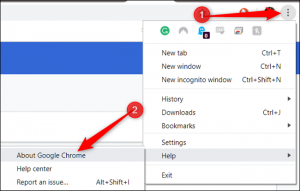
それでも問題が解決しない場合は、GoogleChromeブラウザを更新または再インストールして問題の修正を試みることができます。
ステップ1:[Google Chrome]を開き、右上隅にある[Three-Dots]アイコンをクリックして、[Help]> [About GoogleChrome]をクリックします。これにより、GoogleChromeブラウザが自動的に更新されます。完了したら、エラーが解決されたかどうかを確認してください。
ステップ2:そうでない場合は、[コントロールパネル]> [プログラムのアンインストール]> [プログラムと機能]に移動してGoogleChromeをアンインストールし、再インストールします。
方法7:Netflixサーバーを確認する
Netflixサーバーが正しく稼働していることを確認する必要があります。 Netflixサーバー自体に問題があることを調査する場合は、サーバーの問題が解決されるまで必要になります。 Netflixサーバーのステータスは、「https://help.netflix.com/en/is-netflix-down」の公式ページで確認できます。
結論
この投稿は、いくつかの簡単な手順/方法でWindows10 / 8/7でNetflixエラーコードm7121を修正する方法についてあなたを助けたと確信しています。あなたはそうするために私たちの指示を読んでそれに従うことができます。それで全部です。提案や質問がある場合は、下のコメントボックスに書き込んでください。